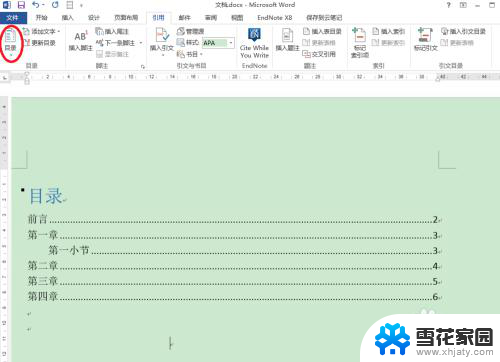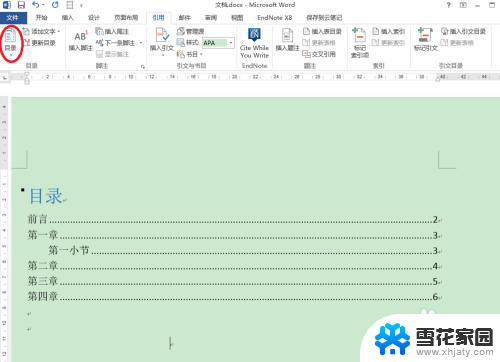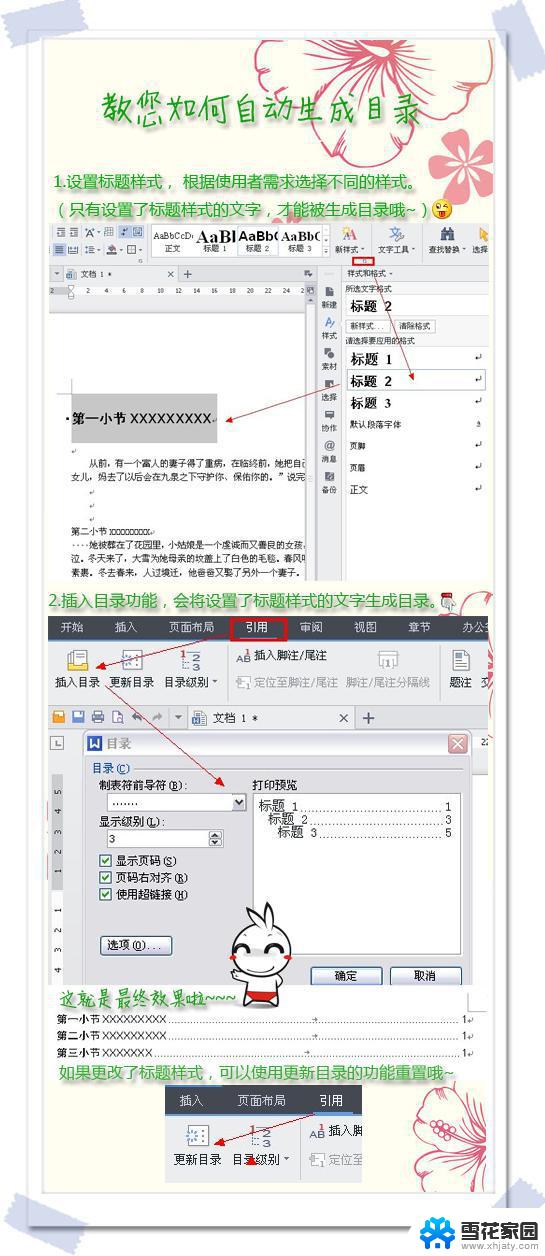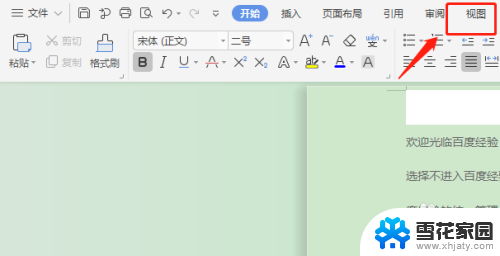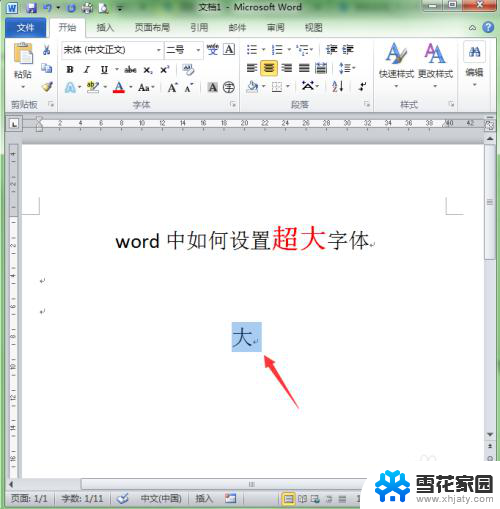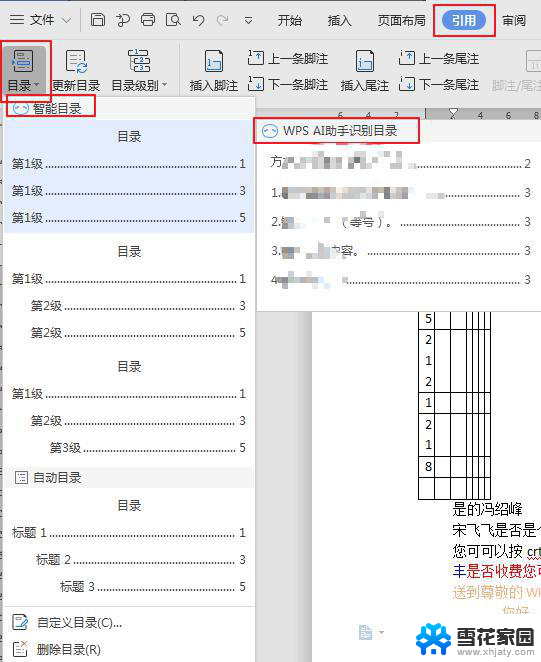引用目录字体怎么设置 如何调整Word文档自动生成的目录字体
更新时间:2023-12-23 16:06:01作者:xiaoliu
在日常工作和学习中,我们经常需要使用Word文档来整理和编辑文件,而在编写论文、报告等文档时,目录的设置和调整显得尤为重要。很多人对于如何设置和调整Word文档自动生成的目录字体存在一定的困惑。究竟应该如何设置字体样式和大小,以使目录看起来更加整齐美观?在本文中将详细介绍目录字体的设置方法,让我们能够轻松应对各种文档编辑需求。
操作方法:
1.对于一个文档,可通过“引用—>目录—>自动目录1”,自动生成目录,如下图所示:
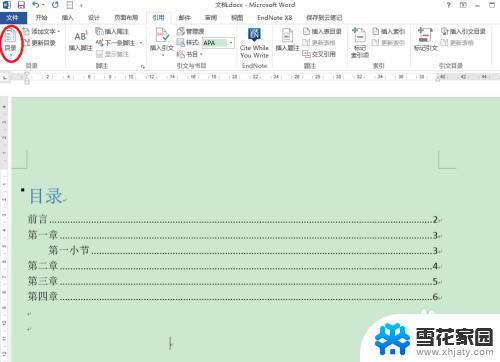
2.要修改目录字体,通过“引用—>目录—>自定义目录…”,打开目录对话框,进行修改;(这儿,我们例子是两级目录)
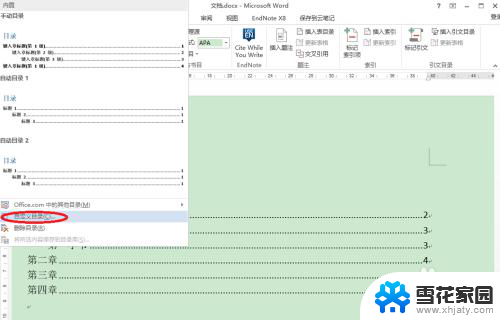
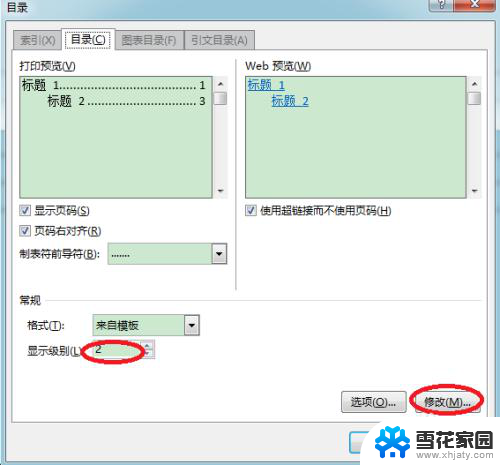
3.在按下“修改…”后,弹出样式对话框。如下图所示,其中,目录1、目录2等为目录级别,我们这儿有两级目录,可分别选中后,进行修改:
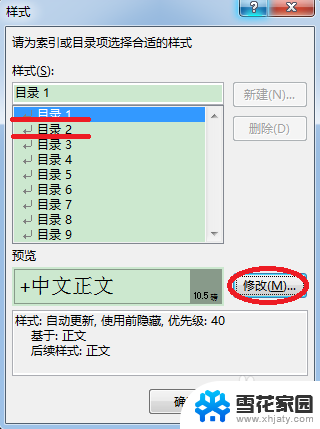
4.在“修改样式”对话框中,选择相应字体,及需要修改的内容:
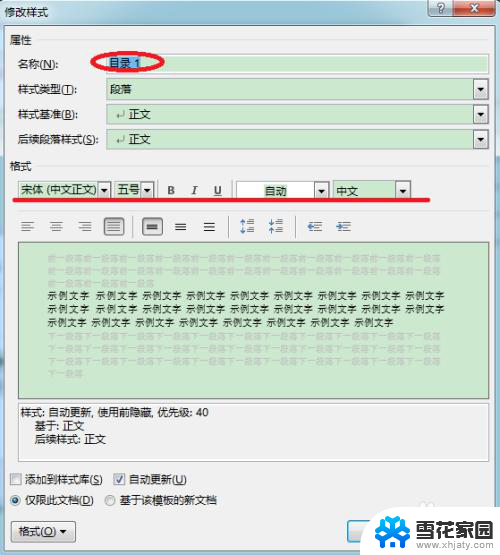
5.对目录1和目录2分别修改后,得到如下目录:
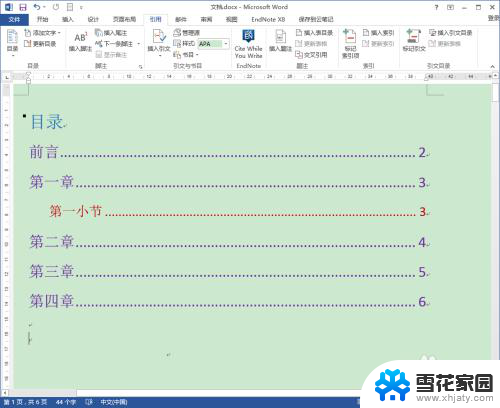
6.在文档中进行目录修改后,再更新目录时,会以设置后的格式进行更新。
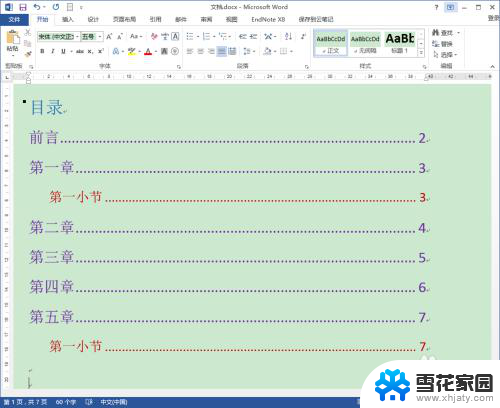
以上就是引用目录字体设置的全部内容,有遇到相同问题的用户可参考本文中介绍的步骤来进行修复,希望能够对大家有所帮助。